教你不用u盘重装系统win7的方法
- 分类:U盘教程 回答于: 2021年07月26日 09:57:00
win7系统是微软经典的操作系统,很多人目前还是习惯使用win7系统。有小伙伴想把预装的win10系统改装win7,但是自己没有u盘不知道如何重装win7系统。其实可以不用u盘重装系统win7,下面小编就教大家一个一键重装win7系统的方法。更多U盘教程,尽在小白系统官网。
具体的步骤如下:
1、在电脑上下载安装小白一键重装系统工具并打开,选择需要安装的win7系统,点击安装此系统。(注意在安装前备份好c盘重要资料,关掉电脑上的杀毒软件避免被拦截)
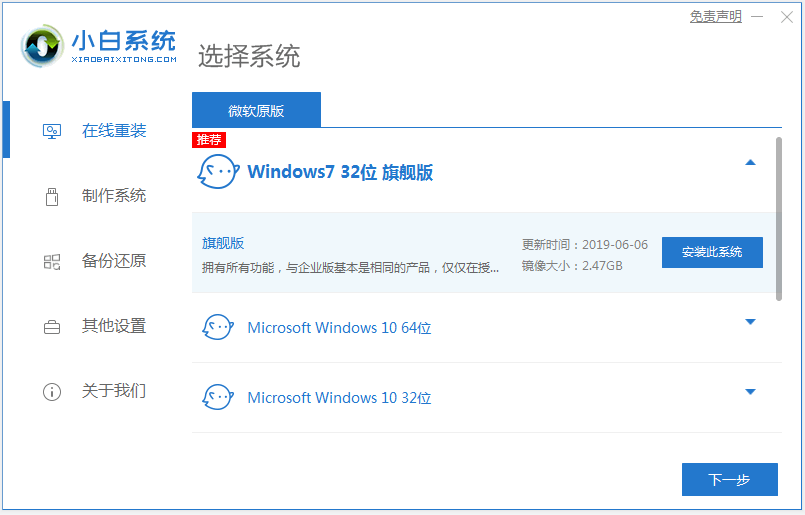
2、等待软件下载系统镜像文件资料等。
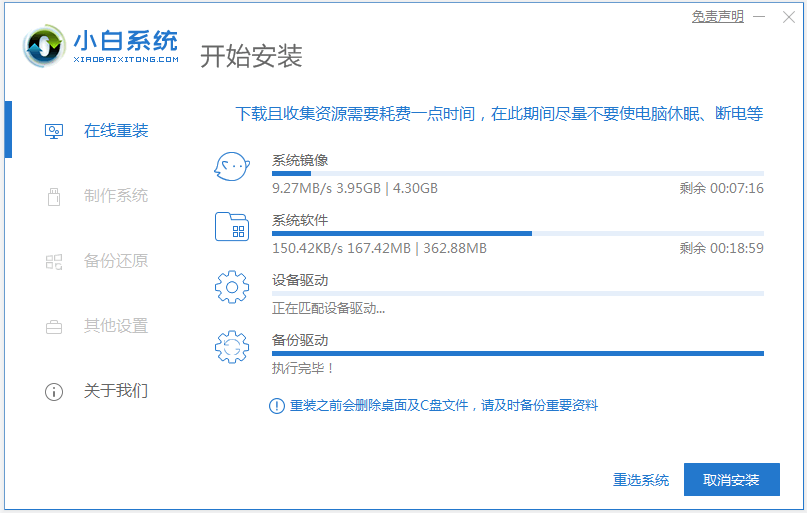
3、部署完成后,选择重启电脑。
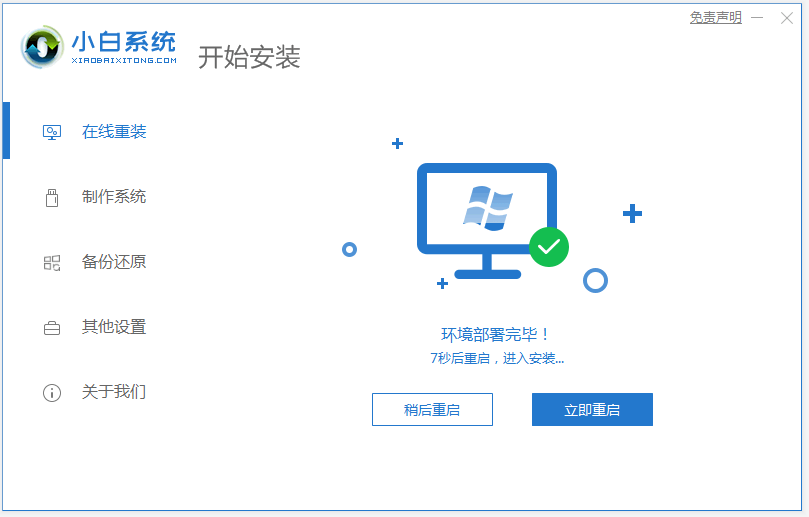
4、电脑重启后进入了开机选项界面,选择xiaobai-pe系统进入。
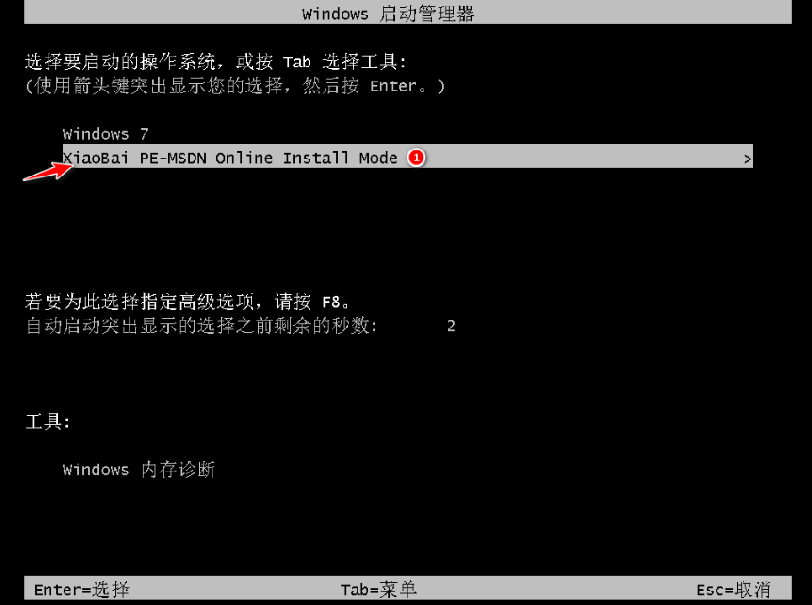
5、进入pe系统后,小白装机工具会自动开始安装win7系统。
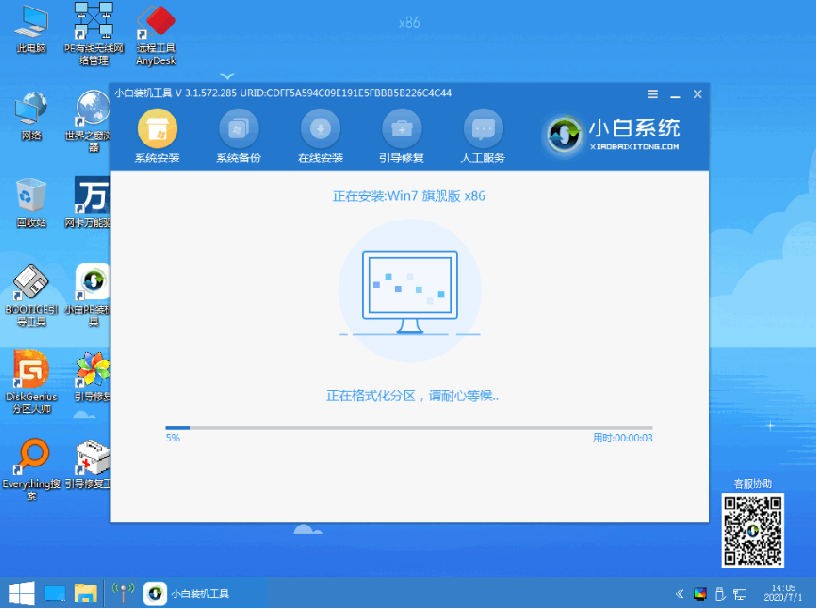
6、安装完成后,点击立即重启。
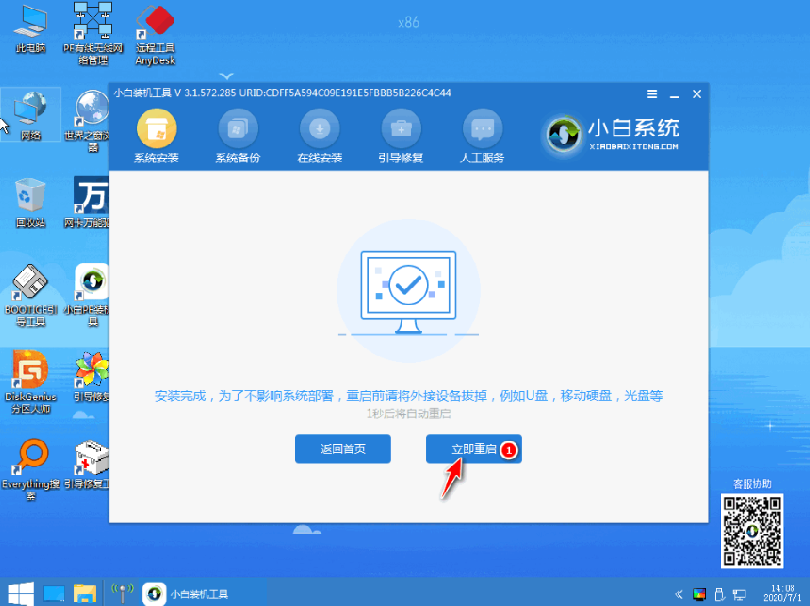
7、期间可能会多次自动重启电脑,最后安装完成后进入系统win7界面即表示安装成功。

以上便是借助小白一键重装系统工具在线一键重装win7系统的方法,有需要的小伙伴可以参照教程进行操作。
 有用
26
有用
26


 小白系统
小白系统


 1000
1000 1000
1000 1000
1000 1000
1000 1000
1000 1000
1000 1000
1000 1000
1000 1000
1000 1000
1000猜您喜欢
- u盘小白盘制作好后怎么用2022/05/17
- u盘杀毒软件,小编教你u盘杀毒软件哪个..2018/04/16
- 电脑怎么用U盘重装windows系统..2022/07/13
- win7重装系统步骤u盘启动的方法是什么..2022/11/26
- u盘病毒专杀工具usbcleaner使用操作教..2017/11/18
- 如何用u盘安装xp系统2021/01/21
相关推荐
- 老毛桃u盘启动盘制作工具怎么使用..2022/08/31
- 技嘉主板bios设置,小编教你技嘉bios怎..2018/06/30
- 制作u盘启动盘需要格式化u盘吗..2022/07/31
- u盘大师一键装机的详细教程..2021/05/16
- 老毛桃u盘启动盘制作工具的使用方法..2023/04/19
- win10使用u盘重装系统教程2022/06/01

















